Διαφήμιση
Το αγαπημένο μου πράγμα για τα δωρεάν προϊόντα είναι η τιμή - συνήθως. SMSBackup για το Android αποτελεί εξαίρεση στον κανόνα αυτό, διότι θα πλήρωνα πραγματικά χρήματα σε ένα κτύπο της καρδιάς για μια εφαρμογή τόσο απλή, αποτελεσματική και χρήσιμη, όπως αυτό αποδείχθηκε ότι είναι για μένα.
Αυτό που κάνει αυτή η εφαρμογή Android είναι να μπορώ να δημιουργήσω αντίγραφα ασφαλείας των μηνυμάτων κειμένου μέσω του τηλεφώνου μου (είτε μη αυτόματα είτε αυτόματα) στο λογαριασμό μου Gmail. Στο τέλος αυτού του άρθρου, θα αναφερθώ σε μερικές περιπτώσεις χρηστών, τις οποίες προσωπικά έχω βρει χρήσιμες για να μην σκεφτείτε σωστά από το κουτί.
Προφανώς, εάν δημιουργείτε αντίγραφα ασφαλείας στη διεύθυνση Gmail, θα πάτε χρειάζονται πρώτα έναν λογαριασμό Gmail. Μπορείτε να χρησιμοποιήσετε τον προσωπικό σας λογαριασμό Gmail ή να δημιουργήσετε ένα νέο μόνο για τα αντίγραφα ασφαλείας σας. Σε αυτό το σεμινάριο, έκανα ένα ειδικά για το τηλέφωνό μου. Εάν δεν θέλετε να χρησιμοποιήσετε το Gmail (είστε ακριβώς τόσο cool), τότε αυτό το σεμινάριο δεν είναι για σας.
Αν είστε πραγματικά αυτός ο σκληρός αντι-Gmail, τότε έχετε μια άλλη επιλογή. Πάρτε ένα λογαριασμό Gmail ούτως ή άλλως - αλλά ρυθμίστε το για να προωθήσετε όλα τα εισερχόμενα μηνύματα στον πραγματικό λογαριασμό σας ηλεκτρονικού ταχυδρομείου. Στη συνέχεια, ο λογαριασμός ηλεκτρονικού ταχυδρομείου σας απλώς φιλτράρει το μήνυμα ηλεκτρονικού ταχυδρομείου από [τον λογαριασμό σας στο Gmail] σε έναν συγκεκριμένο φάκελο, ώστε να μην ενοχλεί πάντα τα εισερχόμενά σας.
Βήμα 1: Ρύθμιση του Gmail σας για το IMAP
Αυτό είναι πραγματικά εύκολο - συνδεθείτε στο λογαριασμό σας Gmail και πηγαίνετε στο Ρυθμίσεις. Εντός των ρυθμίσεων, μεταβείτε στο "Προώθηση και POP / IMAP"Καρτέλα. Μόλις είστε εκεί, μετακινηθείτε λίγο μέχρι να δείτε το "Πρόσβαση IMAP" Ενότητα. Το μόνο που χρειάζεται να κάνετε είναι να το αλλάξετε από "Απενεργοποιήστε το IMAP" προς το "Ενεργοποιήστε το IMAP“. Εάν έχετε κολλήσει σε αυτό το βήμα, απλά δείτε το screenshot και κάντε όπως έκανα.
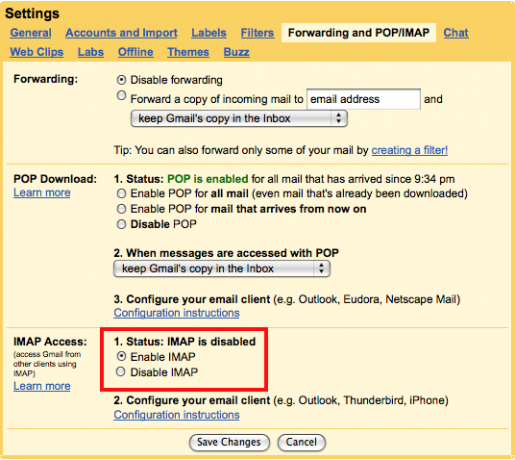
Στη συσκευή σας Android, προχωρήστε στο Android Market και αναζητήστε "SMS Backup“. Θα παρατηρήσετε ότι υπάρχουν δέκα περίπου εφαρμογές με αυτό το όνομα - επιλέξτε αυτό με 4,5-5 αστέρια από Christopher Struder. Συνεχίστε και κατεβάστε / εγκαταστήστε την εφαρμογή στη συσκευή σας.
Βήμα 3: Ρύθμιση του SMSBackup με το Gmail
Αυτό το βήμα θα πρέπει να είναι αρκετά διαισθητικό, αλλά τι είδους άτομο θα ήμουν αν έφευγα το πιο σημαντικό βήμα; Εκκινήστε το SMSBackup και θα δείτε την παρακάτω οθόνη.

Αυτό το μέρος είναι αρκετά απλό. Κάντε κλικ "Όνομα χρήστη" και "Κωδικός πρόσβασης"Και τοποθετήστε τα διαπιστευτήριά σας στο Gmail. Μόλις επαληθεύσουν, μπορείτε να τροποποιήσετε τις ρυθμίσεις για προχωρημένους ή να επιλέξετε /Αυτόματο αντίγραφο ασφαλείας" χαρακτηριστικό. Για μένα προσωπικά, ελέγχει αυτό το κουτί - παρόλο που ίσως χάνει λίγο μπαταρία και χρησιμοποιεί λίγο από τα δεδομένα μου σύνδεση, νομίζω ότι υπάρχουν κάποια οφέλη που υπερκαλύπτουν τα μειονεκτήματα (και θα εξηγήσω γιατί στο τέλος αυτού άρθρο).
Επίσης,μέγιστο αριθμό στοιχείων ανά αντίγραφο ασφαλείας"(Επίσης σε προηγμένες ρυθμίσεις) σε 200, επειδή αυτό είναι το μέγιστο μήκος ανά convo που κρατά το Droid μου. Έχετε μια ερώτηση; Πιθανότατα απαντήθηκε προηγουμένως στο Οδηγός χρήσης του SMSBackup. Τσέκαρέ το.
ΣΗΜΕΙΩΣΗ:Σε "Προηγμένες ρυθμίσεις", Είπα να φορτώσει τα στοιχεία ως" ανάγνωση "για το πρώτο μου αντίγραφο ασφαλείας. Αυτό συμβαίνει επειδή έχω διαβάσει όλα τα κείμενα και όταν μεταφορτώνει, θα λάβω 100 "μη αναγνωσμένα" μηνύματα SMS. Θέλω μόνο να μην είναι αναγνωσμένα τα ΝΕΑ μηνύματα. οπότε μετά την πρώτη δημιουργία αντιγράφων ασφαλείας θα ξεκλειδώσω το κουτί έτσι ώστε τα νέα μου μηνύματα να είναι μη αναγνωσμένα (και επομένως θα ξέρω πότε θα λάβω νέα μηνύματα).
Βήμα 4: Εκτέλεση αντιγράφου ασφαλείας
Μόλις διαμορφώσετε ό, τι θέλετε (είναι πολύ απλή? απλά αποφασίστε τι θέλετε) προχωρήστε και αγγίξτε "backup τώρα“. Την πρώτη φορά που θα εκτελέσετε ένα αντίγραφο ασφαλείας, ίσως χρειαστούν μερικά λεπτά (ανάλογα με τη σύνδεσή σας). Αργότερα όμως, δεν θα παρατηρήσετε καν ότι συμβαίνει.
Μετά το αρχικό μου αντίγραφο ασφαλείας, επέστρεψα στο "Προηγμένες ρυθμίσεις"Και μου είπε να φορτώσει νέα κείμενα ως" Μη αναγνωσμένα "έτσι ώστε να ξέρω πότε θα βρω νέα πράγματα - και δεν είμαι πλέον γεμάτος με τα παλιά πράγματα.
Βήμα 5: Ελέγξτε το Gmail σας
Δούλεψε? Συνδεθείτε στον λογαριασμό σας στο Gmail. Το πρώτο πράγμα που θα παρατηρήσετε είναι ότι δεν υπάρχουν τόνοι νέων μηνυμάτων ηλεκτρονικού ταχυδρομείου στα εισερχόμενά σας (εκτός αν είστε τόσο δημοφιλείς - αλλά δεν θα είναι τα γραπτά σας μηνύματα σε κάθε περίπτωση). Γιατί είναι αυτό? Λοιπόν, ευτυχώς το SMSBackup τα ανεβάζει και τις επισημαίνει, και στη συνέχεια τους σπρώχνει σε αυτόν τον φάκελο ετικετών.
Όπως φαίνεται παρακάτω με τον εντελώς νέο λογαριασμό Gmail, τα κείμενα είναι τοποθετημένα σε ένα μικρό φάκελο που ονομάζεται "SMS" (το όνομα μπορεί να ρυθμιστεί στον πίνακα "Σύνθετες ρυθμίσεις" στο SMSBackup).
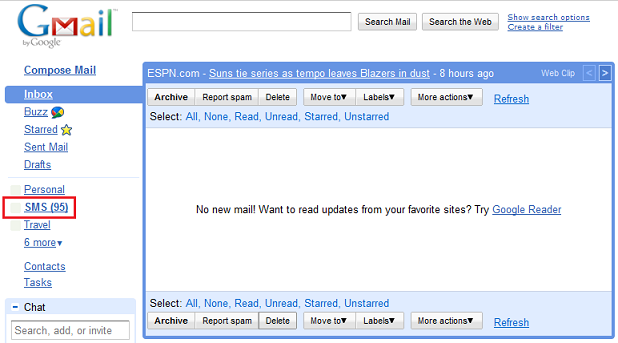
Αυτό που μου αρέσει είναι το γεγονός ότι μπορώ να δω όταν έχω φορτώσει νέα TXT, αλλά δεν είναι ενοχλητικά. Σε αυτή την περίπτωση είχα μεταφορτώσει τα κείμενά μου ως "αδιάβαστα" (ατυχήματα συμβαίνουν), έτσι υπάρχουν 95 "μη αναγνωσμένα" μηνύματα με σήμανση SMS.
Για να σας δείξω τι είναι ένα νήμα, έγραψα το Google (466453) ζητώντας τον τοπικό καιρό μου. Δεδομένου ότι είχα επιλέξει να δημιουργήσω αυτόματα αντίγραφα ασφαλείας των κειμένων μου, περίπου 30 δευτερόλεπτα αργότερα πήρα το νήμα συνομιλίας στο φάκελο SMS του λογαριασμού μου στο Gmail.
![Δημιουργήστε αντίγραφα ασφαλείας των μηνυμάτων κειμένου σας στο Gmail με το SMSBackup [Android] smsconvo](/f/4f070433a8eac01f8de198d71a852c4d.png)
Έχετε ποτέ λάβει ένα κείμενο με τη διεύθυνση ενός ατόμου / email / όνομα (για το Facebook, κ.λπ.) ή κάτι σχετικό; Λοιπόν, τώρα έχετε αυτές τις πληροφορίες στο Gmail που σας κάνουν πολύ πιο εύκολη την πρόσβαση και τον χειρισμό (είμαι βέβαιος ότι μπορείτε να σκεφτείτε κάτι).
Νωρίτερα ανέφερα ότι μου αρέσει να έχω αυτόματα συγχρονισμό με το Gmail αντί να το υποστηρίζω με το χέρι. Το κάνω για διάφορους λόγους. Εάν χάσω το τηλέφωνό μου ή το κλέψουν, μπορώ να δω αμέσως οποιαδήποτε δραστηριότητα κειμένου στο τηλέφωνο από το Gmail μου. Μπορώ να καταλάβω αν το τηλέφωνο είναι ακόμα ενεργοποιημένο, στέλνοντάς το από άλλο τηλέφωνο και βλέποντας αν έχει μεταφορτώσει ένα ληφθέν κείμενο στο Gmail μου. Υπάρχουν διάφοροι άλλοι τρόποι για να χρησιμοποιήσετε αυτό το είδος δυνατότητας, αλλά σε βασικό επίπεδο έχω ήδη βρει καλή χρήση του προαναφερθέντος χαρακτηριστικού.
Επιπλέον, αυτό το κάνει πολύ εύκολο να βρεθούν τα παρελθόντα μηνύματα κειμένου. Δεν ξέρω για εσάς, αλλά αν θέλω να βρω ένα μήνυμα που έστειλα / έλαβα περισσότερο από μια εβδομάδα πριν, πρέπει να κάνω λίγο ψηλά και να πάρω λίγο τυχεροί πριν μπορέσω να εντοπίσω αυτό που ψάχνω. Τώρα που τα κείμενά σας βρίσκονται στο Gmail σας, μπορείτε να τα αναζητήσετε με τον αλγόριθμο αναζήτησης Gmail ο οποίος είναι FAR ανώτερος από οτιδήποτε στο τηλέφωνό μου. Έχω χρησιμοποιήσει αυτό αρκετά εκτενώς και διαπίστωσε ότι είναι μια εξαιρετική μέθοδος κοσκίνισμα / ανάγνωση κλωστή κειμένου πολύ γρήγορα.
Τι σκέφτηκες? Θεωρείτε χρήσιμο αυτό το είδος εφαρμογής; Μετά τη χρήση αυτής της δωρεάν εφαρμογής, δεν μπορώ να σκεφτώ τίποτα άλλο που θέλω να κάνει - είναι τέλειο για μένα όπως είναι.
Τι γίνεται με εσάς - σας άρεσε πολύ; Ενημερώστε μας στο τμήμα σχολίων. Θα ήθελα πολύ να το συζητήσω αυτό!
Πρώην συγγραφέας και τεχνολόγος του MakeUseOf.


